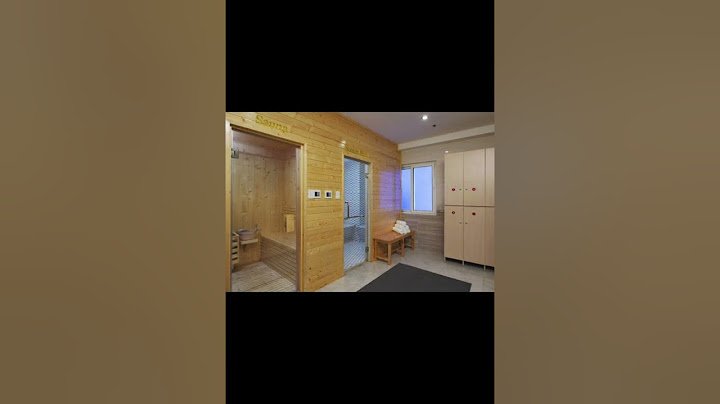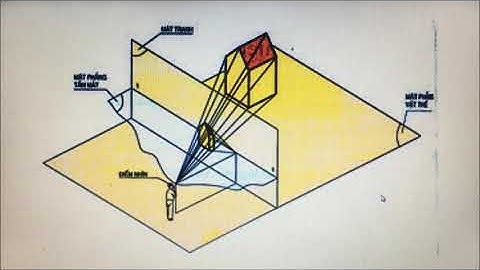Khi nhập số điện thoại trong Excel, số 0 đầu tiên thường bị mất đi vì phần mềm ngầm hiểu là dạng số và không thể bắt đầu bằng số 0. Vì vậy, nếu bạn vẫn chưa biết cách nhập số điện thoại có hiện số 0 ở đầu trong Excel, hãy tham khảo ngay 2 cách định dạng số điện thoại trong Excel dưới đây.  Hướng dẫn định dạng số điện thoại trong Excel Trong trường hợp bạn chỉ cần nhập 1 số điện thoại duy nhất, bạn có thể bổ sung các ký tự đặc biệt như sau để thêm số 0 trước số điện thoại trong Excel một cách nhanh chóng:
 Thêm các ký tự như hình trong quá trình đánh số điện thoại trong Excel Nếu cần nhập một danh sách số điện thoại, việc thêm ký tự thủ công sẽ rất tốn thời gian. Vì vậy, Sửa chữa Laptop 24h hướng dẫn bạn 2 cách định dạng số điện thoại trong Excel như sau: Cách 1: Đổi định dạng sang TextĐổi định dạng dữ liệu sang dạng Text sẽ giúp bạn thêm số 0 vào số điện thoại trong Excel như khi nhập văn bản thông thường trong Word. Cách này sẽ giúp dữ liệu của bạn một cách trực quan hơn. Bạn cần thiết lập định dạng Text cho ô trước khi nhập số điện thoại để đạt hiệu quả. Để thêm số 0 vào đầu trong excel, bạn chọn vùng dữ liệu cần nhập số điện thoại > kích chuột phải > chọn Format Cells, sau đó chọn Text.  Định dạng số điện thoại trong Excel sang dạng Text Lúc này, định dạng dữ liệu của vùng được chọn đã chuyển sang dạng Text. Bạn chỉ cần nhập trực tiếp số điện thoại vào là sẽ hiển thị cả số 0 ở đầu, mà không cần thêm bất kỳ thao tác nào. Cách 2: Thiết lập định dạng CustomTrong trường hợp bạn cần nhập số điện thoại từ nhiều quốc gia khác nhau, việc hiển thị đầu số của từng quốc gia sẽ giúp bạn phân loại và xử lý dữ liệu tốt hơn. Vì đầu số và độ dài số điện thoại của các quốc gia không giống nhau. Khi đó, bạn có thể thiết lập định dạng Custom cho số điện thoại của một quốc gia cụ thể trong dãy dữ liệu như sau: Bước 1: Chọn vùng dữ liệu cần nhập số điện thoại > chọn tab Home > chọn Format > chọn Format Cells ở cuối danh sách.  Chọn Format Cells để vào thiết lập định dạng số điện thoại trong Excel Bước 2: Chọn Custom > xóa các số hoặc văn bản đã điền và nhập định dạng số điện thoại bạn muốn.
 Thiết lập định dạng số điện thoại trong Excel như hình Lúc này, bạn chỉ cần nhập số điện thoại và bỏ số 0 ở đầu. Bạn sẽ nhận được kết quả như hình dưới đây:  Số điện thoại hiển thị trong Excel sau khi định dạng Custom
 Thiết lập định dạng số điện thoại trong Excel như hình Khi đó, bạn chỉ cần nhập số điện thoại vào Excel như bình thường và bỏ số 0 ở đầu. Các ô đã được thiết lập định dạng Custom như trên sẽ tự động được thêm “+ 84-” ở đầu và có dấu gạch ngang xen kẽ trong số điện thoại như ví dụ dưới đây:  Ví dụ minh họa về định dạng Custom Trên đây là tổng hợp các mẹo nhanh và cách định dạng số điện thoại trong Excel, giúp nhập số điện thoại đúng cách trong mọi trường hợp. Hy vọng bài viết sẽ hữu ích với bạn. Đừng quên theo dõi Sửa chữa Laptop 24h để cập nhật nhiều thủ thuật Tin học văn phòng khác nhé! |